
Menggunakan drive eksternal di Mac dan Windows bisa sangat memusingkan. Diskusi antara apakah akan memformat disk eksternal di NTFS atau HFS + telah lama berakhir. Anda tidak lagi harus memilih antara satu atau yang lain, karena format baru muncul, exFAT yang kompatibel dengan Windows dan OS X, dan tidak memiliki batasan 4GB per file dari FAT32. Tetapi kejutannya adalah bahwa memformat disk dalam format itu dari Mac baru tidak akan berfungsi di Windows, dan itu akan berhasil jika kita melakukannya dengan cara lain.. Masalah tanpa solusi? Tidak kurang. Dengan mengikuti panduan ini, Anda dapat memformat drive Anda sebagai exFAT di Mac Anda dan menggunakannya di Windows tanpa masalah.
Peta partisi GUID adalah penyebabnya
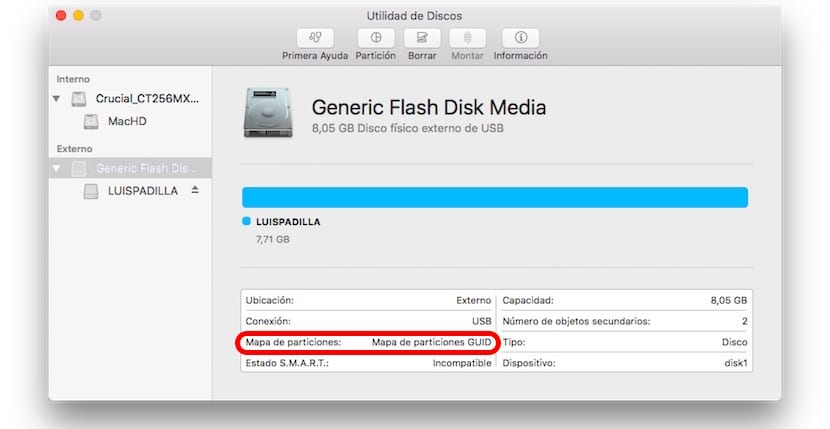
Ketika kami akan membentuk disk dari OS X Disk Utility kami akan selalu melakukannya menggunakan GUID Partition Map. Tidak perlu menjelaskan apa itu, katakan saja itu tidak akan berfungsi seperti itu di Windows. Untuk alasan ini, meskipun exFAT adalah format yang kompatibel dengan Windows, saat menggunakan peta partisi ini, disk tidak berfungsi untuk kami di sistem Microsoft. Bagaimana kita mengatasinya? Memformat disk dengan MBR Partition Map.

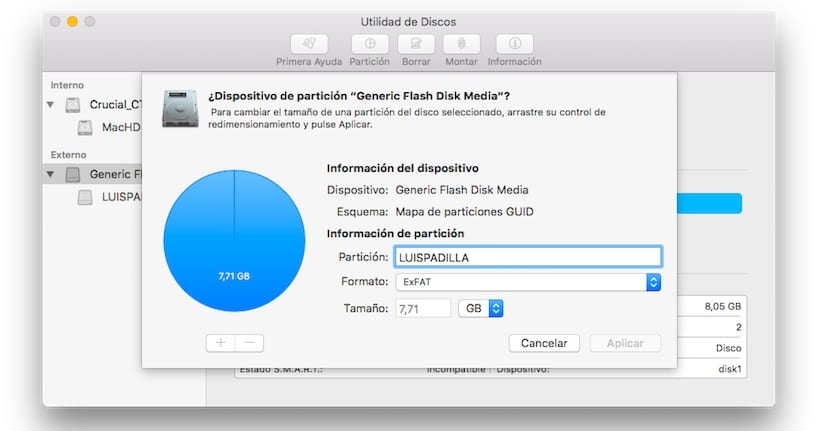
Masalahnya adalah El Capitan tidak mengizinkan kita untuk memilih opsi itu. Jika kita menggunakan Yosemite atau sistem sebelumnya, kita dapat memilih Peta Partisi mana yang kita inginkan menggunakan opsi lanjutan, tetapi di El Capitan opsi itu tidak muncul di mana pun. Dengan menyederhanakan utilitas ini, Apple telah menyembunyikan opsi lanjutan, tetapi jangan khawatir, karena hanya disembunyikan, sehingga kami dapat menampilkannya..
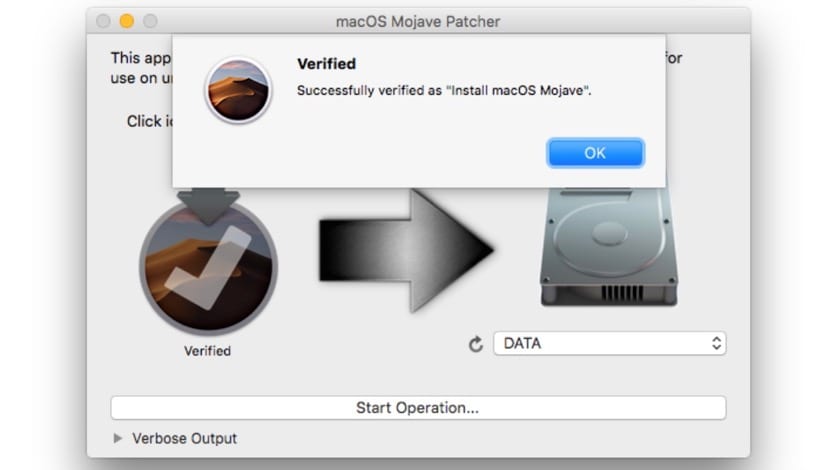
Mengaktifkan opsi lanjutan di El Capitan

Untuk menampilkan opsi lanjutan dari aplikasi Disk Utility, Anda hanya perlu:
- Tutup sepenuhnya aplikasi "Disk Utility"
- Buka aplikasi "Terminal" (dalam Aplikasi> Utilitas) dan tempel baris berikut:
default tulis com.apple.DiskUtility advanced-image-options 1
- Tekan enter
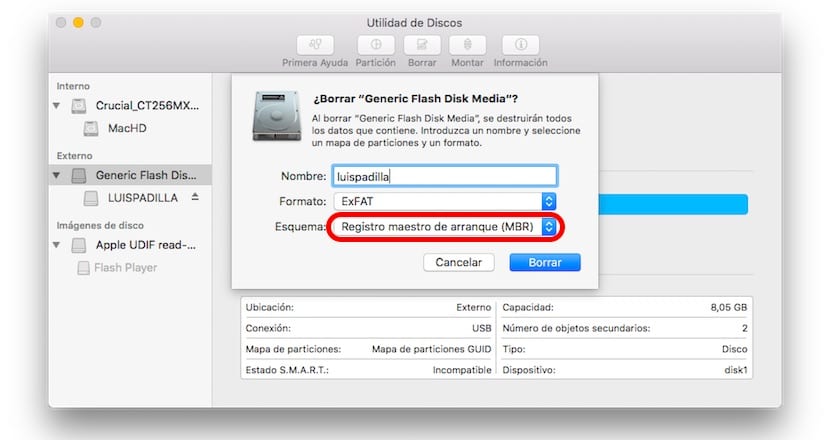
Sekarang Anda dapat membuka aplikasi "Disk Utility" lagi dan memilih disk eksternal yang ingin Anda format. Sekarang masuk ke "Hapus" (bukan Partisi) dan pilih opsi "Master Boot Record (MBR)". Di akhir format, disk Anda akan berfungsi dengan sempurna di komputer mana pun dengan OS X dan Windows.
Jika Anda meragukannya format exFAT, buka tautan yang baru saja kami tinggalkan untuk Anda.
Sangat berguna, saya akan melakukannya di Mac saya
Ini tidak berhasil untuk saya, saya terus mendapatkan 3 opsi skema yang sama. Saya memiliki Os x Capitan.
Halo, berikan jenis format lain dan Anda akan melihat opsi nanti.
Lihat Andrés Anzo
Saya membutuhkan info ini, terima kasih xD
Saya menghapus format SD saya dengan exFAT dengan OS Capitan tanpa mengetahui hal ini dan ketika meninjaunya muncul MBR, saya tidak memerlukan ini meskipun orang lain mungkin memerlukannya.
Halo! Disk-disk ini diformat dalam exFat Apakah mereka kompatibel dengan televisi jika Anda menghubungkannya melalui usb?
Halo, jika kompatibel dengan televisi. Pada dasarnya semua mendukung format exFAT, NTFS dan FAT32
Saya pernah mencobanya kadang-kadang dan menurut saya mereka tidak kompatibel untuk menonton video di TV ... tetapi apakah saya ingin bertanya apakah mereka berfungsi untuk membuat salinan Time Machine?
Untuk TimeMachine, lebih baik Anda memilih opsi otomatis dari sistem, yang dihasilkannya. Dan ya, mereka kompatibel dengan televisi.
Terima kasih !!
Terima kasih banyak, di tutorial lain mereka justru mengatakan sebaliknya. Kamu menyelamatkanku. Sangat berterimakasih.
Terimakasih banyak.!!!! Anda tidak tahu betapa itu membantu saya !!!
Selamat pagi Luis,
Meskipun mengetik perintah di terminal, opsi mbr tidak muncul. Saya telah mencari di internet dan bertanya kepada Apple tanpa hasil yang positif. Saya menemukan blog ini ketika saya sedang mencari solusi karena saya rasa mereka tidak memberikannya kepada saya di Parrot. Meminta bantuan seseorang dengan Windows bukanlah suatu pilihan !! Hehe
Halo. Ketika saya memilih Erase / ExFAT / Master Boot Record (MBR), saya mendapatkan pesan kesalahan: "Gagal menghapus" Mengapa ini? Apa yang saya bisa lakukan? Terima kasih
Harap gunakan format lain sebelum dan kemudian coba lagi.
Salam.
Sangat berguna! Terima kasih banyak! Aku jadi gila dengan itu…! Terima kasih!!
Halo. Ketika saya memilih Delete / ExFAT / Master Boot Record (MBR), saya mendapat pesan kesalahan: "Gagal menghapus" Mengapa ini? Apa yang saya bisa lakukan? Terima kasih
Format dalam format lain dan setelah ingin menggunakan opsi itu, Anda akan dapat melihatnya.
Salam.
Terima kasih banyak, Anda menyelamatkan saya.
Samsung SSD 850 EVO diformat dalam boot ExFAT dan MBR. Mari kita lihat cara kerjanya.
Halo !!
Keraguan dan alasan kurangnya keahlian saya, saya memiliki DD eksternal 2 TB dan OS X El Capitan dan opsi MBR memang muncul, tetapi di bidang "Format", saya harus memeriksa ExFat agar file dapat dibaca / ditulis baik di Windows seperti Mac ??, apakah ini pilihan terbaik ??. Terima kasih banyak
Saya telah memformat ExFat dari El Capitan, mempertahankan sistem partisi GUID (karena itu adalah hard disk 3TB dan MBR, tampaknya, itu tidak mendukung lebih dari 2TB), dan mengujinya pada Windows 10 64bits, tampaknya berfungsi .. Saya menyimpulkan bahwa masalah ketidakcocokan yang dibicarakan artikel ini telah diselesaikan di Windows baru?
Hai, saya memiliki masalah yang sama tetapi dengan Sierra, saya perlu memformat USB dengan MBR untuk membuat partisi dan menginstal windows, tetapi di Disk Utilities tidak memberi saya opsi, dan mengetik di Terminal solusi yang diberikannya kepada kami tidak bekerja, saya kira karena Sierra.
Apakah Anda tahu cara melakukannya untuk sistem operasi baru ini? Terima kasih banyak sebelumnya.
Halo! Saya memiliki hard drive 3TB dan saya tidak dapat memformatnya pada sistem ExFat32 dengan Master Boot Record (MBR). Jika Anda meninggalkan saya dengan GUID Partition Map.
Apakah ada cara untuk melakukannya?
terima kasih
Perintah seperti yang terlampir dalam tutorial tidak berfungsi untuk saya.
Mengubah "defaults write com.apple.DiskUtility advanced-image-options 1" menjadi "defaults write com.apple.DiskUtility advanced-image-options 2" memberi saya opsi yang Anda sebutkan.
Saya mengerti bahwa ini adalah TYPO.
Salam.
Saya ingin memperbarui Anda bahwa hingga saat ini masalah format telah diselesaikan, ... Anda dapat memformat USB Anda di ExFAT dan Dengan MAP partisi GUID. Dan itu akan bekerja pada Sistem Operasi apa pun Anda bahkan dapat menambahkan file yang lebih besar dari 4 GB.
Untuk komentar hwctor ini, apakah itu berarti saya dapat memformat WD Elements di ExFAT dengan MAP partisi GUID di Mac dan saya juga dapat menggunakannya di PC untuk semua operasi (Tambah, hapus, hapus, unduh file di mac dan pc) ? - Saya masih memiliki dua opsi: «Master Boot Record» dan «GUID». Apakah keduanya sama? Terima kasih